このページの内容は Apigee に適用されます。Apigee ハイブリッドには適用されません。
Apigee Edge のドキュメントを表示する。
![]()

このステップで行う操作
新しいランタイム インスタンスが Apigee によって作成されました。これで、新しい環境を作成して新しい環境グループに接続できるようになりました。
環境グループは、環境を論理的にまとめたものです。ホスト名は、個々の環境ではなく環境グループで定義し、環境グループ内で共有できるようにします。ingress という名前のグループに所属するサービスは、グループに割り当てられたホスト名に基づいて、グループ内の異なる環境にリクエストをリダイレクトします。
環境名と環境グループ名は先頭を小文字にして 1 文字以上にする必要があります。小文字、数字、ハイフンを使用できます(末尾をハイフンにすることはできません)。
詳細については、環境と環境グループの概要をご覧ください。
ステップを実行する
環境を作成してサブスクリプション組織の環境グループに接続するには:
- Apigee プロビジョニング ウィザードを開きます(まだ開いていない場合)。リスト内の最新の未完了タスクに戻ります。
-
[Environment] の横にある [EDIT] をクリックします。
[Set up an environment] ビューが表示されます。
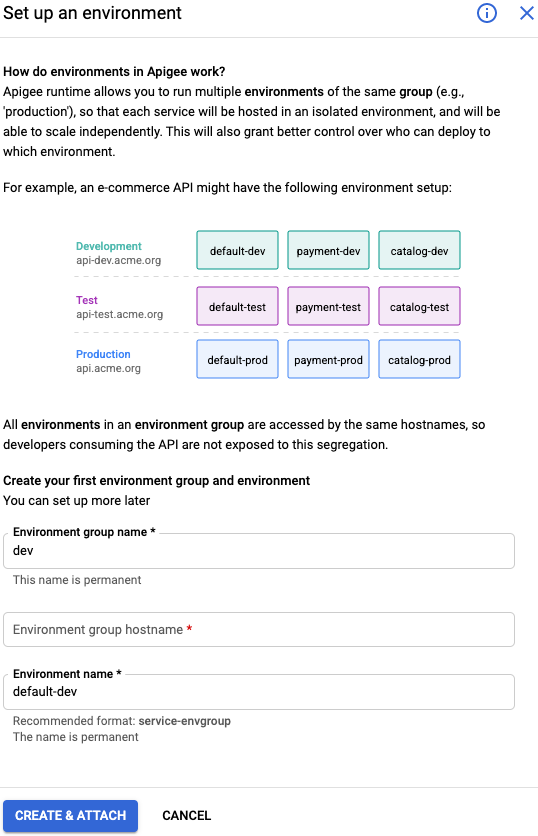
[Environment group name] フィールドに、環境グループ名を指定します。たとえば、
test-groupのようにします。一度作成した環境グループ名は変更できません。[Environment group hostname] フィールドに、このグループにリクエストをルーティングするホスト名を指定します。例:
sales.example.comこのフィールドで指定できるホスト名は 1 つのみです。ホスト名を追加するには、Environments API を使用します。
- [Environment name] フィールドに、環境名を指定します。たとえば、
testのようにします。一度作成した環境名は変更できません。 - [CREATE & ATTACH] をクリックして新しい環境を作成し、新しい環境グループに接続します。
環境は複数のランタイム インスタンスで使用できます。これは、インスタンスを複数のリージョンで使用する場合に役立ちます。
なお、新しい環境を作成するときには、その環境を環境グループに割り当てる必要があります。グループに割り当てられていない環境には自身を示すホスト名がないため、アクセスできません。
